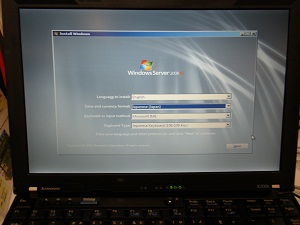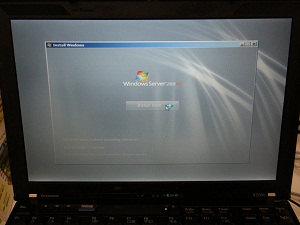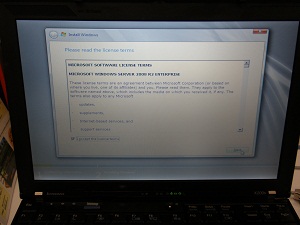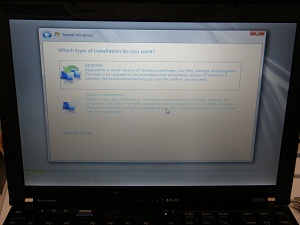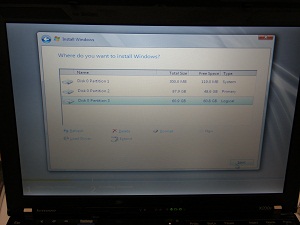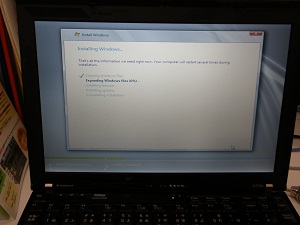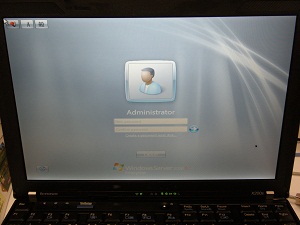環境を作る - Windows Server インストール
こんにちは。
Windows Server 2008 R2 をインストールしましたので、その様子をご報告します。
なお、マシンは手元にあった下記スペックのノートPCを利用しています。
*マシン環境:Lenovo ThinkPad X200s (Intel Core 2 Duo 1.86GHz, メモリ 4GB, HDD 160GB)
*CドライブにWindows 7がインストール済みです。
*Dドライブ(60GB)にWindows Server 2008 R2 Enterprise Edition 英語版をインストールします。
(1) DVDをセットして電源オン。すると、「WIndows is loading files...」という文字がでます。
(2)しばらく待つと言語設定の画面が表示されます。
(3) 言語設定をした後に「Install Now」ボタンの画面が表示されますので、ボタンをクリックします。
(4)次は使用許諾契約の同意画面です。同意をして進みます。
(5) 新規でのインストールかアップグレードか聞かれます。今回は新規インストールを選択します。
(6)次の画面でインストールするドライブを選択します。
(7)インストール中です。何もすることはありません。途中で2回再起動します。
(8)右下の画面がでてくるとゴールまでもう少しです。
(9)スクリーンショットは割愛しましたが、プロダクトキーの入力やパスワードやネットワーク等の設定を行います(画面はパスワードの設定画面です)。
(10)最後にログイン画面が表示されますので、ログインすると下記の画面がでてきます。
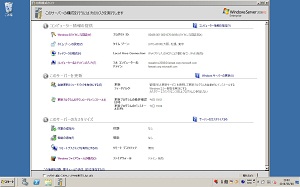
これでインストール作業は終了です。
次はWeb PIのセットアップです。
武田正樹